Illustrator绘制大气典雅的灯光背景效果图
文章来源于 优设,感谢作者 ChloeRowe林雅诺 给我们带来经精彩的文章!设计教程/矢量教程/Illustrator教程2015-10-21
我们将学习如何快速绘制一个灯光背景。该教程将教你如何更好地使用基本形状工具和渐变,以制作出一个大气典雅的多彩背景图。下面就让我们一起来学习吧。
本教程主要使用Illustrator绘制大气典雅的灯光背景效果图,我们将学习如何快速绘制一个灯光背景。该教程将教你如何更好地使用基本形状工具和渐变,以制作出一个大气典雅的多彩背景图。下面就让我们一起来学习吧。
效果图:

1. 新建一个700*420的图层,矩形工具,新建一个如下图所示的矩形。
渐变设置如下图所示:
黑灰色 (R=54, G=57, B=66) and black (R=15, G=18, B=27)
黑色(R=15, G=18, B=27)
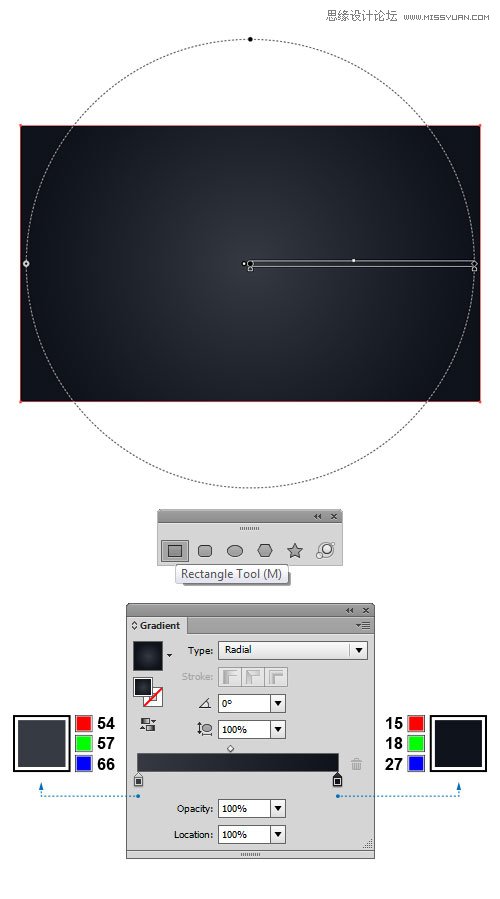
2. 现在开始创建自定义图案,椭圆工具画一个黑色的圆,大小大概是:6.5px*6.5px。
再画另一个圆,但是大小要小一点,之后,如下图所示移动新创建的形状的位置。
复制该对象,然后将其往后移动(Ctrl+[),大概每次向下轻微移动0.1px,
打开颜色板,改变其颜色,填充灰色 (R=105, G=114, B=127)。
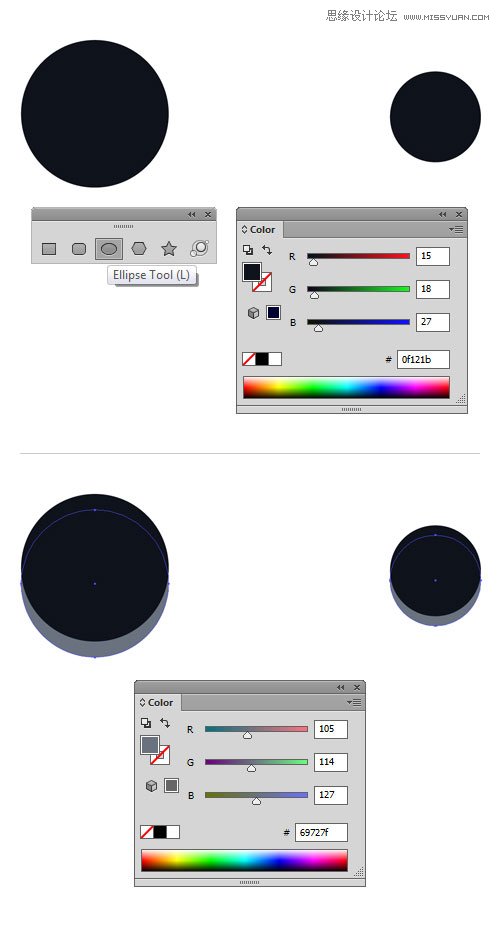
3. 选择所有的圆形,对象>纹理>编辑图案,弹出对话框。点击确定关闭消息通知。进入图案编辑模式。
首先,窗口>图案选择,启动图案选择窗口。当图案选项窗口出现,给该图案命名为“Dot Pattern”,
你的设置可以和下图所示的设置一样,但你也可以根据情况做进一步的调整。关闭对话框,回到正常模式。
现在,让我们在步骤1中创建矩形的副本,并将其放在之前的矩形上面。
从打开色板中的图案面板上选择图案,并将其应用到第一个矩形上。
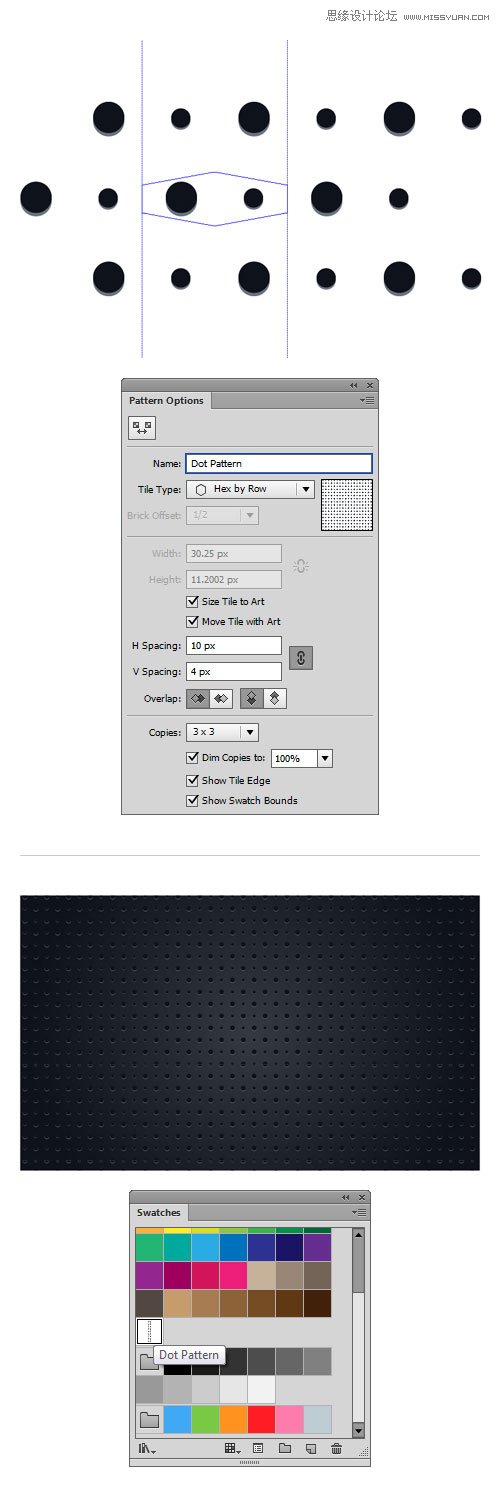
 情非得已
情非得已
推荐文章
-
 Illustrator绘制扁平化风格的建筑图2020-03-19
Illustrator绘制扁平化风格的建筑图2020-03-19
-
 Illustrator制作扁平化风格的电视机2020-03-18
Illustrator制作扁平化风格的电视机2020-03-18
-
 Illustrator绘制渐变风格的建筑场景插画2020-03-12
Illustrator绘制渐变风格的建筑场景插画2020-03-12
-
 佩奇插画:用AI绘制卡通风格的小猪佩奇2019-02-26
佩奇插画:用AI绘制卡通风格的小猪佩奇2019-02-26
-
 插画设计:AI绘制复古风格的宇航员海报2019-01-24
插画设计:AI绘制复古风格的宇航员海报2019-01-24
-
 房屋插画:AI绘制圣诞节主题的房屋插画2019-01-21
房屋插画:AI绘制圣诞节主题的房屋插画2019-01-21
-
 圣诞插画:AI绘制简约风格圣诞节插画2019-01-21
圣诞插画:AI绘制简约风格圣诞节插画2019-01-21
-
 灯塔绘制:AI绘制的灯塔插画2019-01-21
灯塔绘制:AI绘制的灯塔插画2019-01-21
-
 时尚船锚:AI绘制鲜花装饰的船锚图标2019-01-18
时尚船锚:AI绘制鲜花装饰的船锚图标2019-01-18
-
 扁平宝箱图形:AI绘制游戏中常见的宝箱2019-01-18
扁平宝箱图形:AI绘制游戏中常见的宝箱2019-01-18
热门文章
-
 Illustrator制作复古风格的邮票效果2021-03-10
Illustrator制作复古风格的邮票效果2021-03-10
-
 Illustrator绘制扁平化风格的室内效果图
相关文章15042020-03-19
Illustrator绘制扁平化风格的室内效果图
相关文章15042020-03-19
-
 小猪插画:用AI绘制可爱的小猪插画
相关文章5642019-02-15
小猪插画:用AI绘制可爱的小猪插画
相关文章5642019-02-15
-
 灯塔绘制:AI绘制的灯塔插画
相关文章6922019-01-21
灯塔绘制:AI绘制的灯塔插画
相关文章6922019-01-21
-
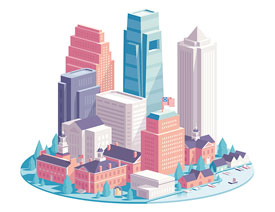 Illustrator绘制时尚的城市建筑效果图
相关文章13432018-09-07
Illustrator绘制时尚的城市建筑效果图
相关文章13432018-09-07
-
 Illustrator绘制时尚大气的多彩渐变插画
相关文章11142018-07-23
Illustrator绘制时尚大气的多彩渐变插画
相关文章11142018-07-23
-
 Illustrator绘制北极冰川效果图
相关文章4852018-04-16
Illustrator绘制北极冰川效果图
相关文章4852018-04-16
-
 Illustrator绘制唯美的冬季插画效果图
相关文章4822018-03-05
Illustrator绘制唯美的冬季插画效果图
相关文章4822018-03-05
-
 Illustrator绘制简约风格的欧式餐具效果图
相关文章12252017-12-06
Illustrator绘制简约风格的欧式餐具效果图
相关文章12252017-12-06
